Tumblr’dan GIF indirmeyi hiç merak ettiniz mi? Bu yazıda, bağımsız yazılımlar, tarayıcınız ve Tumblr mobil uygulaması da dahil olmak üzere bunun en popüler yollarından bazılarına ve her yöntemin artılarına ve eksilerine bakacağız.
Tumblr’dan GIF indirmek isteyebilirsiniz; örneğin bir arkadaşınızla e-posta veya WhatsApp üzerinden paylaşmak ya da belki bir blog yazısında veya sosyal medya gönderisinde kullanmak isteyebilirsiniz. macOS’ta, bir Mac için Tumblr indiricisi kullanabilirsiniz ve ayrıca iPhone, iPad ve Android cihazları için de bir çözümü inceliyoruz.
Mac'inizde Tumblr GIF'i nasıl indirebilirsiniz
VideoDuke, Tumblr’dan GIF indirmek için mükemmel ve hızlı bir yol sunan bir Mac video indiricidir. Ancak VideoDuke’un yapabildikleri bununla sınırlı değil. Bu yazılımla, neredeyse her siteden fotoğraf ve video da indirebilirsiniz – YouTube, Vimeo, Facebook ve daha fazlası dahil. VideoDuke kullanımı kolay ve sezgisel bir arayüze sahiptir, ayrıca Tumblr’da GIF aramayı veya başka bir sitede video bulmayı kolaylaştıran yerleşik bir arama aracına sahiptir.
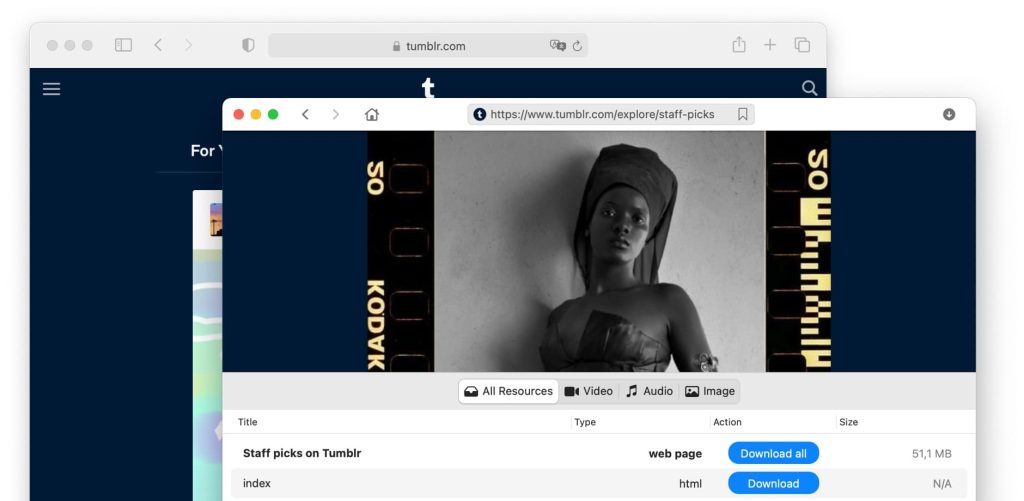
Yazılımı ücretsiz olarak deneyebilirsiniz, ardından sizin için uygun olduğuna karar verirseniz bir lisans satın almak için tek seferlik bir ücret ödemeniz gerekir. VideoDuke ayrıca tarayıcı entegrasyonu sunar, indirme geçmişinizi saklar ve Basit veya Gelişmiş olmak üzere iki indirme modu seçeneği sunar; bu nedenle, GIF ve video indirme konusunda her seviyeden kullanıcıya uygundur.
Bilgisayarınızda Tumblr’dan GIF nasıl kaydedilir merak ediyorsanız, sadece bu adımları izleyin.
1. Mac’inize VideoDuke’u indirin ve yükleyin.
2. Yazılımı başlatın.
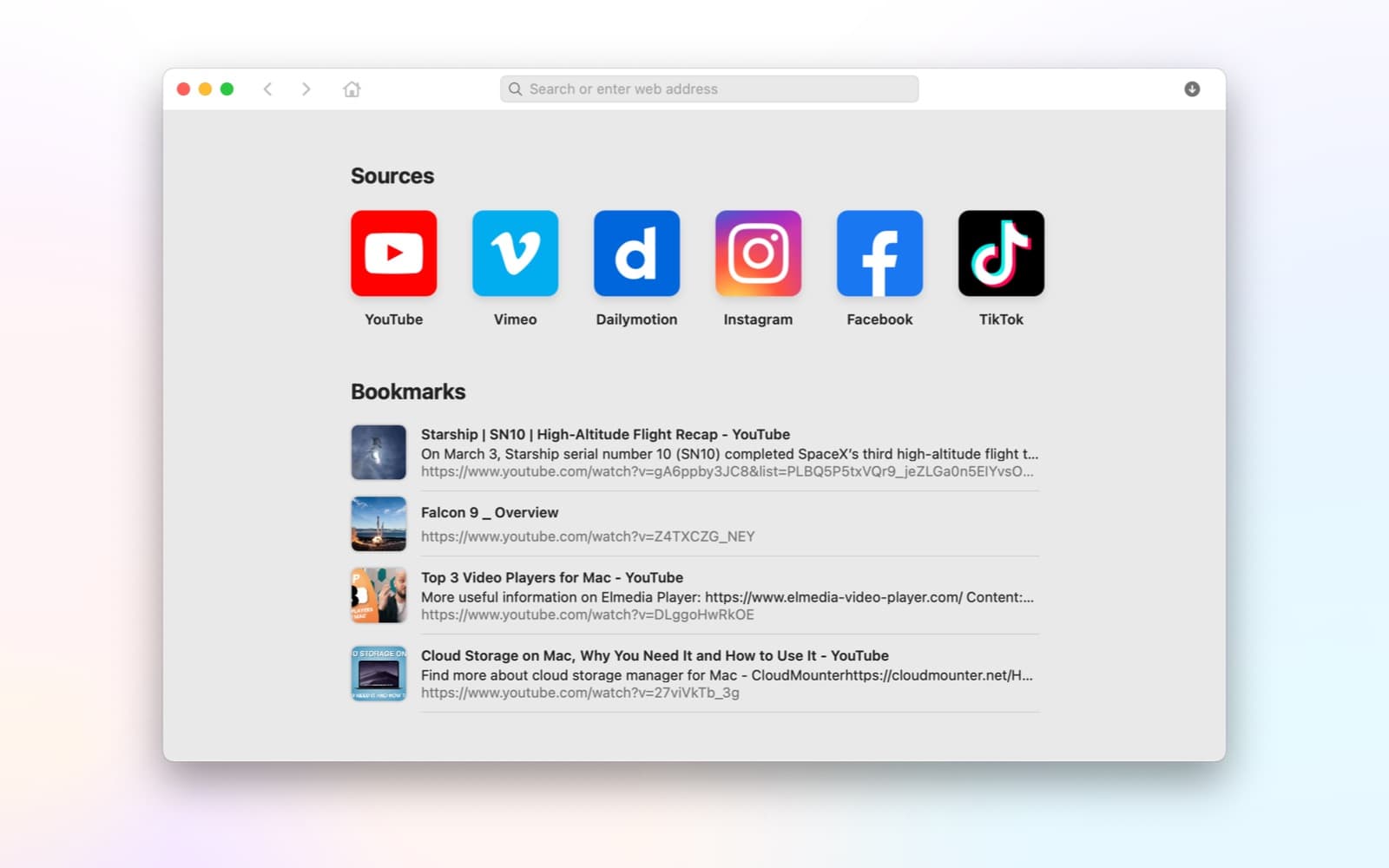
3. Tarayıcınızda Tumblr’ı açın ve indirmek istediğiniz GIF’i bulun.
4. GIF’in URL’sini kopyalayın.
5. VideoDuke’ta Görseller sekmesine gidin ve URL’yi yapıştırın.
6. Çeşitli çıktı türleri ve çözünürlüklerinden seçim yapabilirsiniz.
7. VideoDuke, GIF’i indirmek için otomatik olarak işleyecektir.
8. İndirildikten sonra, varsayılan indirme klasörünüzde bulacaksınız.
9. Varsayılan klasörü değiştirmek için Tercihler > İndirilen dosyaları kaydet bölümüne giderek GIF’in Mac’inizde nereye kaydedileceğini seçebilirsiniz.
Tarayıcıda Tumblr’dan GIF’leri Kaydet
Tumblr GIF indirmek için mutlaka bağımsız bir uygulamaya ihtiyacınız yok. Tüm popüler tarayıcıların GIF dosyalarını doğrudan web sayfalarından indirmenize izin verdiğini biliyor muydunuz? Bu, Firefox, Edge, Chrome, Opera, Safari ve çoğu diğer tarayıcıyı ek bir yazılıma ihtiyaç duymadan GIF indirmek için kullanabileceğiniz anlamına gelir.
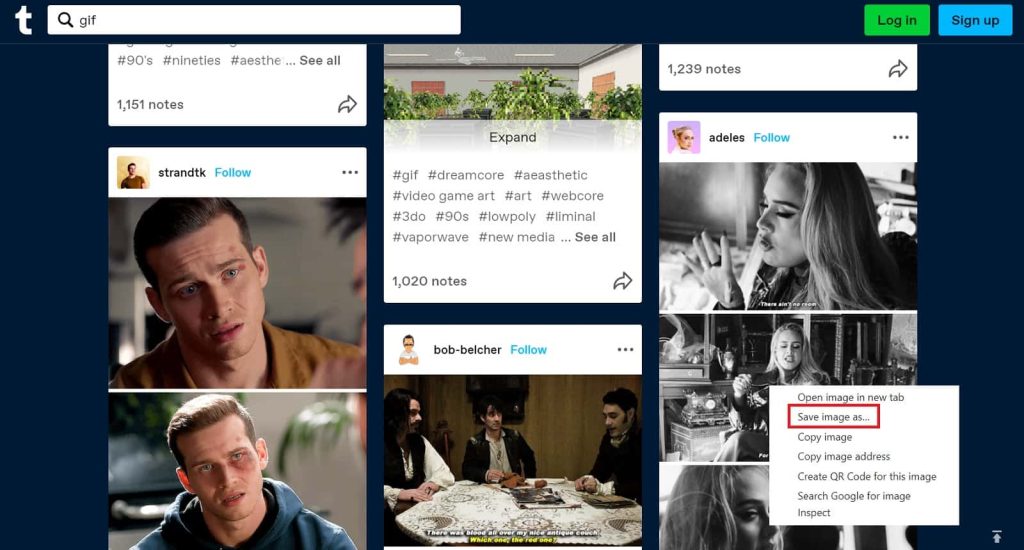
Bunu yapmak çok kolay – aşağıdaki adım adım talimatları izleyin:
- Tarayıcınızda Tumblr’ı açın ve e-posta adresiniz ve şifrenizle Tumblr hesabınıza giriş yapın.
- Kaydetmek istediğiniz GIF’e gidin.
- GIF’e sağ tıklayın ve ardından Resmi farklı kaydet’i seçin.
- GIF’i Mac’inizde kaydetmek istediğiniz konumu seçin.
- Şimdi bir dosya adı girin.
- Kaydet’e tıklayın.
- GIF’iniz artık bilgisayarınızda seçtiğiniz konuma kaydedilecektir; buradan paylaşabilirsiniz.
iPhone ve Android'de Tumblr’dan Gif Nasıl Kaydedilir
GIF’leri Tumblr’dan indirmenin başka, hatta daha kolay bir yolu daha var: iOS veya Android için resmi Tumblr uygulamasını kullanmak. Uygulama ile GIF’leri hızlıca indirip telefonunuza kaydedebilirsiniz. Bunu şu şekilde yapabilirsiniz:

- Cihazınıza Tumblr uygulamasını indirin ve yükleyin.
- Uygulamayı başlatın.
- İndirmek istediğiniz GIF’i bulun.
- GIF’in üzerine parmağınızı birkaç saniye basılı tutun, bir açılır menü görünene kadar bekleyin.
- Fotoğrafı indir seçeneğine dokunun ve uygulama GIF’i indirip cihazınıza kaydetmeye başlayacaktır.
- Varsayılan olarak, Tumblr GIF indirmeleri telefonunuzun resim galerisi içindeki Tumblr klasörüne kaydedilecektir.
Sonuç
Tumblr’dan GIF indirmek için tarayıcı veya resmi uygulama gibi bazı kolay yollar olsa da, yine de VideoDuke gibi bir indiriciye yatırım yapmanızı öneririz. VideoDuke ile GIF’lerden fotoğraflara ve videolara kadar her şeyi indirebilirsiniz ve Demo sürüm ile ücretsiz olarak başlayabilirsiniz.
VideoDuke iki mod sunar, bu da kişiselleştirme için pek çok seçenek olduğu anlamına gelir ve hem ileri düzey kullanıcılar hem de yeni başlayanlar için idealdir. Ayrıca güvenilir ve hızlıdır, böylece GIF’lerinizin veya videolarınızın inmesini saatlerce beklemek zorunda kalmazsınız.
Sıkça Sorulan Sorular
Eğer Tumblr videoları yüklenmiyorsa, Tumblr’dan video kaydetmenin birkaç yolu vardır. Resmi Tumblr uygulamasını kullanabilir, Chrome tarayıcısını veya başka bir tarayıcıyı kullanarak Tumblr videolarını indirebilir ya da VideoDuke gibi bir video indirici kullanabilirsiniz.
Tumblr özel videolarını iPhone’unuza indirmek için Tumblr uygulamasını kullanabilir veya Mac’inizde bir Tumblr ses indiricisi ya da video indiricisi olarak VideoDuke’u kullanıp ardından videoyu iPhone’unuza aktarabilirsiniz.
Evet, yapabilirsiniz! GIF’leri resmi Tumblr uygulamasını kullanarak veya tarayıcınızda indirerek Tumblr’dan indirebilirsiniz. Alternatif olarak, VideoDuke gibi bir indirme uygulamasını kullanarak GIF, video, fotoğraf ve daha fazlasını indirebilirsiniz.
Resmi Tumblr iOS uygulamasını, GIF indirici (ve fotoğraf veya video indirmek için) olarak kullanarak GIF’leri iPhone veya iPad’inize hızlı ve kolay bir şekilde indirebilirsiniz. Sadece GIF’e dokunup basılı tutun, açılan menü göründüğünde Fotoğrafı indir seçeneğini seçin ve GIF telefonunuza indirilecektir.
